데이터를 분석하다 보면 이전 분석 과정을 참고할 때도 있고 보고서를 빠르게 만들어야 하는 경우가 있다.
그런데 이런 상황은 데이터 분석 과정을 저장하면 빠르게 해결이 가능하다. 이에 좋은 것이 Markdown 이다.
이번에는 VSCode 에서 Python을 사용할때 Jupyter Notebook(Python Markdown 도구)를 실행하는 과정을 설명하겠다.
[목차]
1. Markdown은 텍스트를 간단한 문법으로 표현하는 언어
2. Python과 R의 Markdown
3. VSCode 에서 Python Jupyter Notebook 설치 순서
1. Markdown은 텍스트를 간단한 문법으로 표현하는 언어
Markdown은 텍스트를 간단한 문법으로 표현하는 언어입니다.
문서를 읽기 쉽게 만들기 위한 도구로, 글쓰기에 집중하면서도 간단한 특수문자로 서식을 지정할 수 있습니다. 예를 들어, 별표로 감싼 단어는 이탤릭체가 되고, 두 개의 별표로 감싼 단어는 굵은체가 됩니다. 이처럼 Markdown은 특별한 지식 없이도 간단하게 사용할 수 있어서 블로그 글, 문서, 메모 등을 작성하는 데 널리 사용됩니다. Markdown으로 작성된 문서는 HTML로 변환되어 웹에서도 예쁘게 표시됩니다.
정리하면 다음과 같습니다.
1) 분석 내용과 결과를 문서화
2) Web 용으로 변환
3) 이 모든 과정을 특수문자 또는 단축키로 수행해나가기 좋음
2. Python과 R의 Markdown

위 캡처화면은 R Studio에서 R Markdown을 작성했던 화면이다. 해당 코드는 일부이고 전체적인 코드는
'작성한 R Markdown 문서를 여러 개 만들어서 pdf로 만드는 것'
을 목표로하는 코드였다.
이러한 문서 생성을 위해서라도 Markdown은 중요하다.
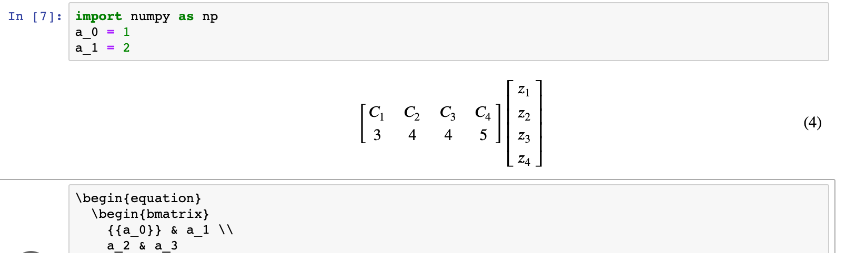
위의 캡처 화면은 python Jupyter Notebook으로 이해를 위해 행렬을 시각적으로 이해하기 좋은 형태로 표기한 것이다.
결국 Markdown은 내가 이해한 내용을 남과 어떻게 소통할 것인지에 대한 기본적인 도구다. 반드시 사용할 필요는 없지만 과정과 결과를 깔끔하게 보여줄 때 좋은 도구임은 분명하다.
3. VSCode 에서 Python Jupyter Notebook 설치 순서
다음부터는 VSCode에서 Jupyter Notebook을 설치하는 방법이다.
먼저 VSCode 를 검색해서 (code.visualstudio.com 으로 접속) VS code 다운로드를 찾고 받으면 된다.
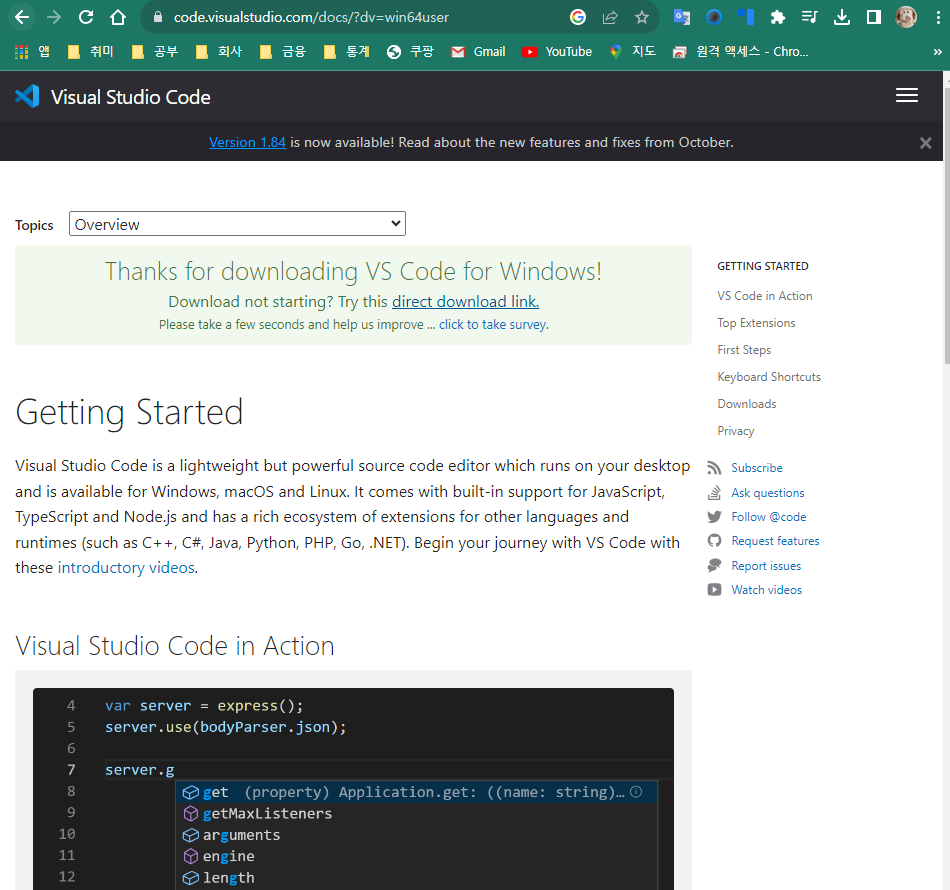
그 다음 VSCode를 실행하고 EXTENSIONS 아이콘을 누르고 Python 을 검색창에 쳐서 Python 을 설치해준다.
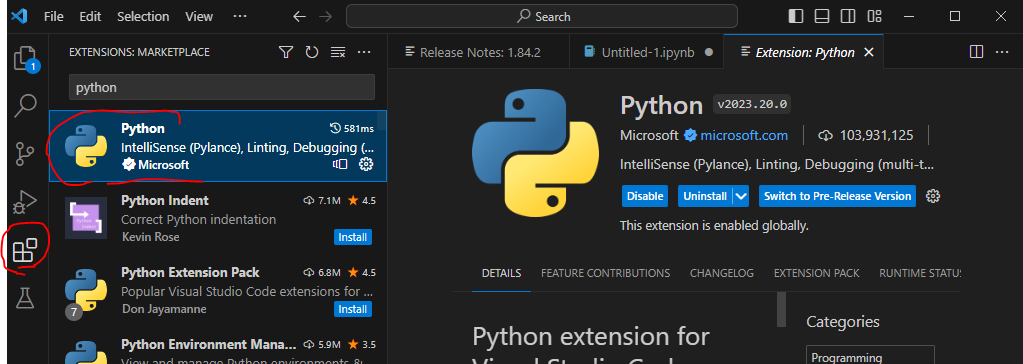
다음은 Jupyter 이다.



이렇게 설치를 마치고 Jupyter File을 생성하고 (. ipynb) 작업을 진행하면 된다.
이번은 여기서 마치겠습니다. jupyter notebook 정리한 참고사항은 따로 올리도록 하겠습니다.
'정리 > 시각화' 카테고리의 다른 글
| [R] ggplot2 서로 다른 그래프 겹치기 (1) | 2023.11.14 |
|---|---|
| [R] Rshiny highcharts로 주식 그래프 그리기 (그래프 배열) (1) | 2023.11.09 |
| [R] ggplot에 내가 원하는 point 그리기 (0) | 2019.10.20 |
| [R] 복수의 plot align 하기 정렬 하기 (0) | 2018.11.11 |
| [R] ggplot2 그래프 화면 분할 (0) | 2018.10.28 |


